Любопитни ли сте да въведете символа за степен на вашия iPhone, iPad или Mac? Това изчерпателно ръководство ще ви преведе през простите стъпки, необходими за безпроблемното вмъкване на този символ във вашите устройства на Apple. Независимо дали документирате температури в Целзий или Фаренхайт, или изчислявате ъгли в геометрията, този специален знак е от съществено значение за ясна комуникация.
Символът за градус се появява като малък кръг (º), който е разположен малко над числото, например 25° Целзий се означава като 25°C . Нека проучим как можете да получите достъп и да вмъкнете символа за степен на вашите устройства на Apple.
1. Поставете символа за градуса на iPhone и iPad
Въвеждането на символа за степен на вашия iPhone или iPad е лесно, тъй като клавиатурата на iOS го включва. Ако използвате клавиатури на трети страни, повечето популярни опции също включват символа за степен.
- Отворете всяко приложение, което позволява въвеждане на текст, като Бележки .
- Когато докоснете текстовото поле, клавиатурата ще се появи на екрана ви.
- Изберете бутона 123, за да превключите към цифровата клавиатура.
- Натиснете продължително клавиша 0 . Изскачащ прозорец ще покаже всички свързани символи.
- Намерете и докоснете символа за градус ° , за да го вмъкнете във вашия текст.
- честито! Вашият текст вече включва символа за градус (°).
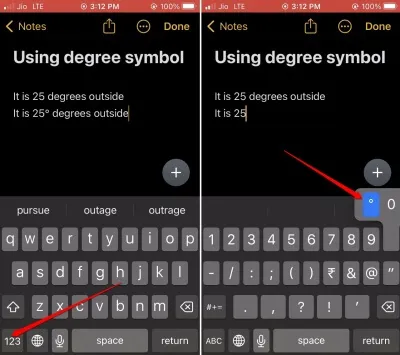
Инструкциите за вашия iPad отразяват тези за iPhone, независимо дали използвате стандартната iOS клавиатура или алтернативно приложение за клавиатура.
2. Вмъкнете символа за степен на Mac
Ако работите на Mac и трябва да вмъкнете символа за градус (°), процесът е също толкова лесен.
- Използвайте клавишната комбинация Shift + Option + 8 . Тази комбинация веднага ще вмъкне символа за градус (°).
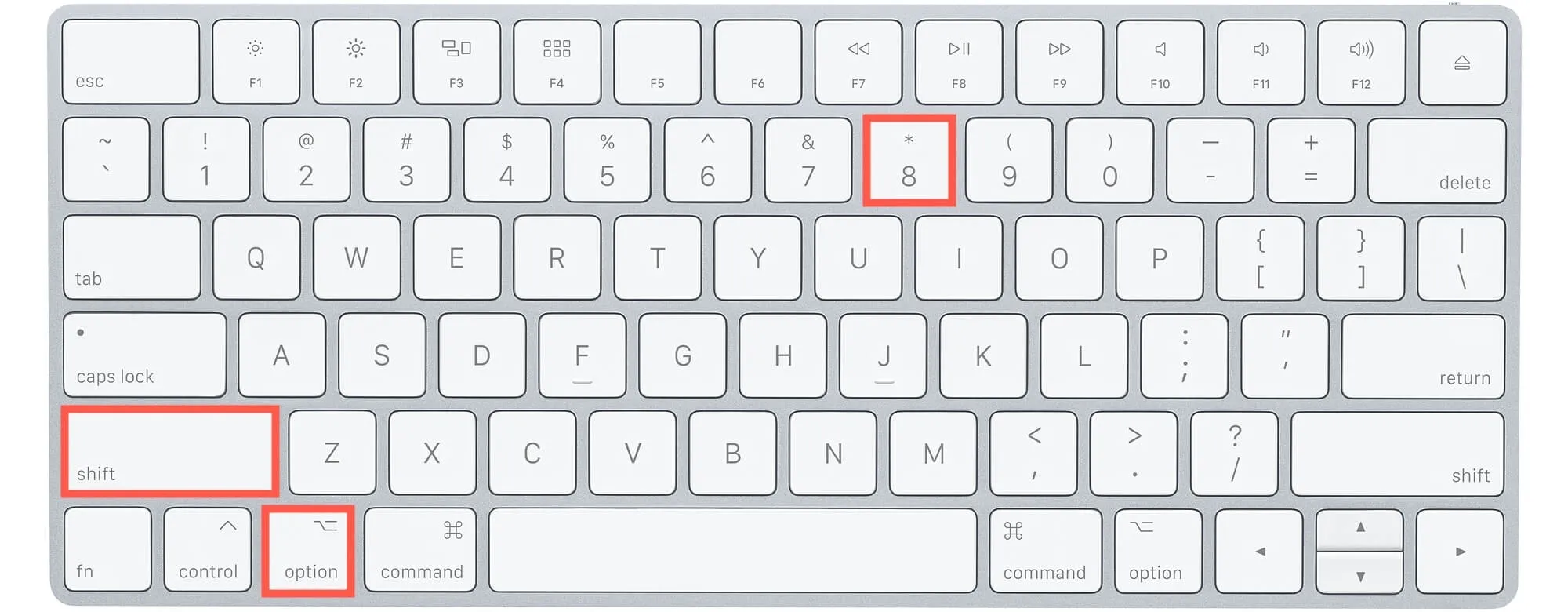
Този пряк път е съвместим за всички клавиатури на Apple, включително тези, използвани с iPad, когато е свързан към аксесоар за клавиатура.
Друг метод за потребителите на Mac включва Character Viewer , който предоставя различни символи:
- Щракнете върху Редактиране в лентата с менюта.
- Изберете Емотикони и символи .
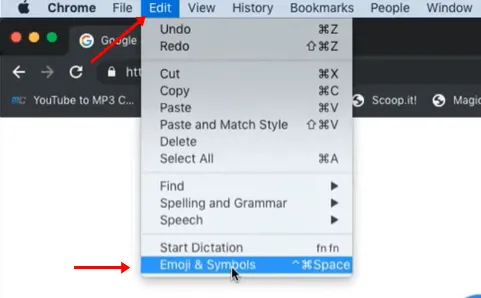
- Въведете „степен“ в полето за търсене, за да намерите бързо символа.
- Символът за градус (°) ще се появи в резултатите от вашето търсене.
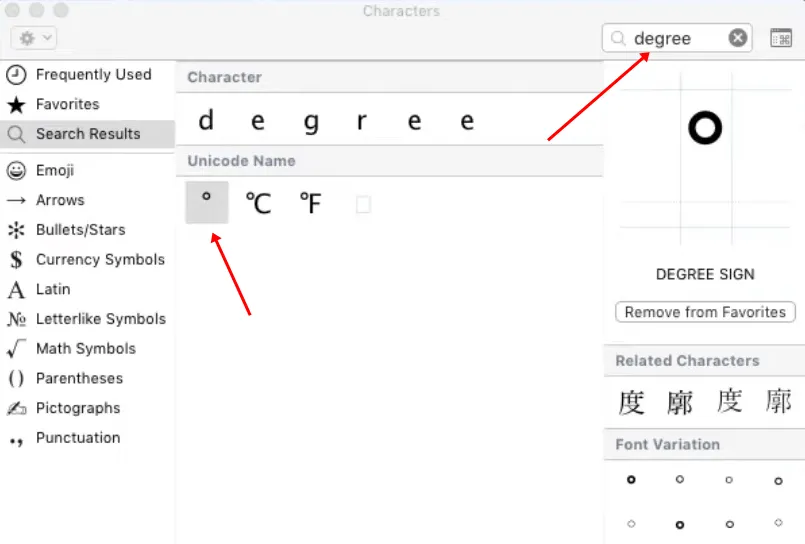
- За да го вмъкнете, просто плъзнете и пуснете символа във вашия документ.
2.1 Как да добавите символа за градус ° към любими на Mac
Ако често използвате символа за степен, рационализирайте работния си процес, като го добавите към любимите си в инструмента за преглед на символи. Просто следвайте предишните стъпки и от дясната страна на прозореца изберете Добавяне към любими до символа за степен.
2.2 Вмъкване на символа за степен от Интернет
В случаите, когато въвеждането на символа за степен се чувства тромаво, можете лесно да го копирате директно от интернет:
- Навигирайте до Google .
- Въведете „символ на степен“ в лентата за търсене.
- Изберете който и да е градусен символ (°) от показаните резултати и го копирайте с вашия тракпад.
- Поставете копирания символ в желаната текстова област. Толкова е просто!
Завършване
Сега, след като сте запознати с вмъкването на символа за степен на вашия iPhone, iPad и Mac, можете да подобрите вашите документи и комуникации с този основен знак. Овладяването на специални знаци не само обогатява вашия текст, но и значително подобрява представянето му. Продължете и опитайте!
Допълнителни прозрения
1. Мога ли да използвам символа за степен във всички приложения на моя iPhone или iPad?
Да, символът за степен може да се използва в повечето текстови приложения, включително бележки, имейли и приложения за текстообработка. Просто следвайте предоставените стъпки, за да вмъкнете символа.
2. Има ли разлика между символа за степен и знака за степен?
Не, термините „символ за градус“ и „знак за градус“ се отнасят за един и същ знак (°). И двата термина се използват взаимозаменяемо в различни контексти.
3. Какво става, ако клавиатурата ми не показва символа за градус?
Ако не можете да намерите символа за степен с помощта на клавиатурата си, помислете дали да не използвате Character Viewer на Mac или да го копирате от интернет, както е описано. Ако използвате iPhone или iPad, уверете се, че натискате дълго клавиша нула точно на цифровата клавиатура.
Вашият коментар